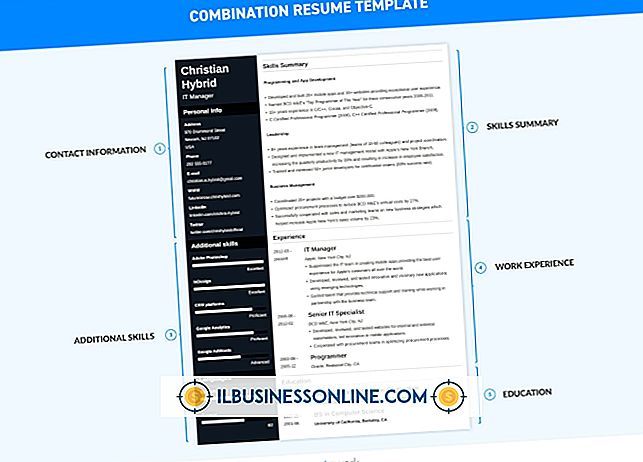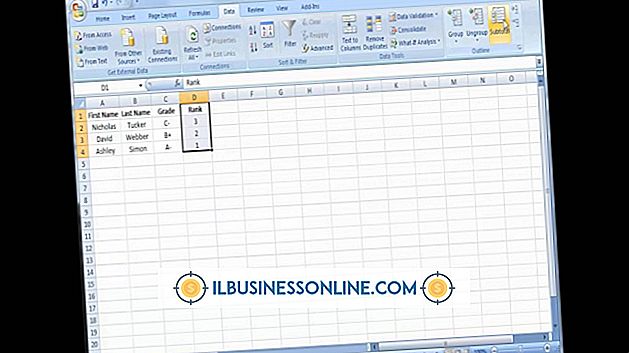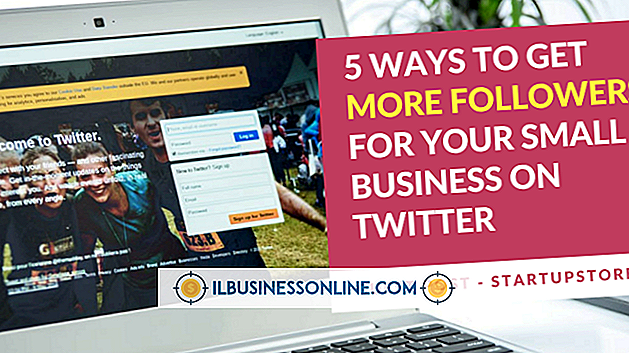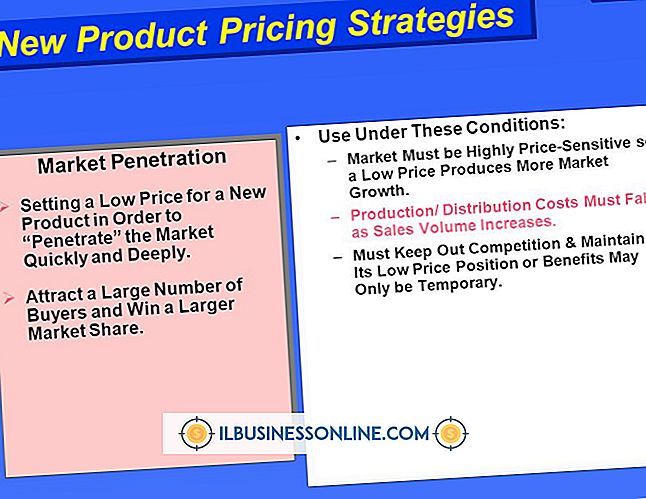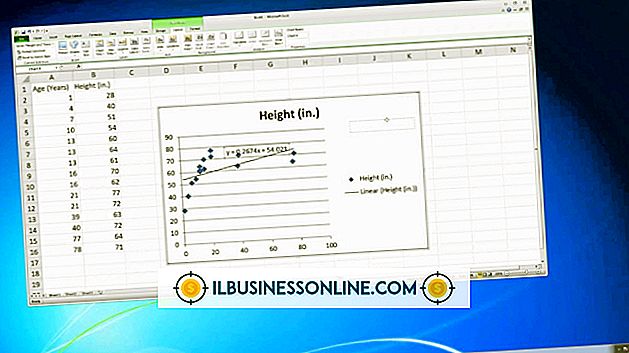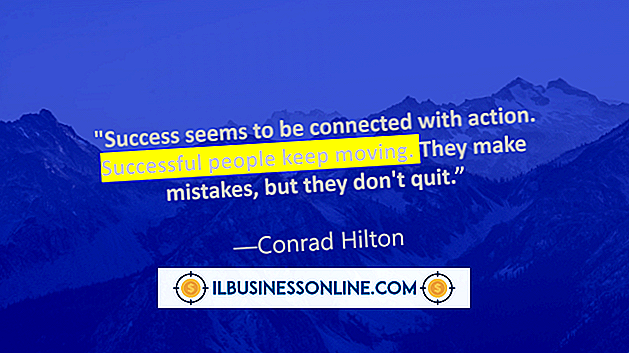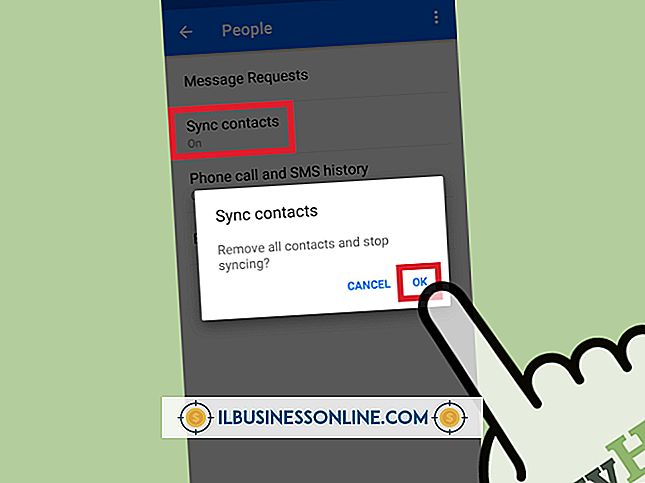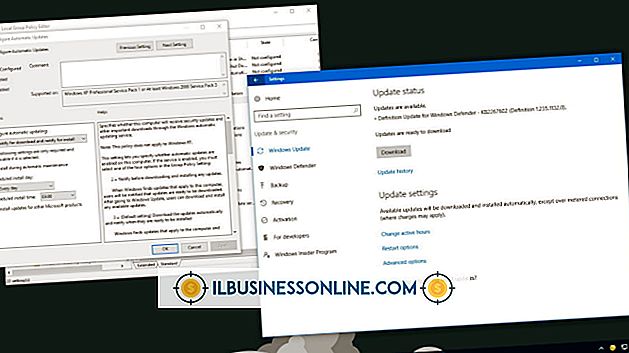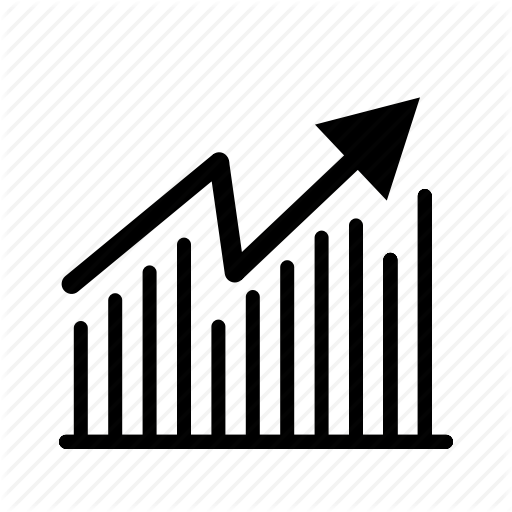Canon Yazıcı Sürücülerini Güncelleme

Tüm yazıcı üreticileri gibi, Canon da düzenli aralıklarla güncellenen yazıcı sürücülerini ürün serileri için yayınlar. Bu güncellemeler, genellikle ilk sürücü sürümünden sonra ortaya çıkan geliştirmeleri ve hataları veya diğer sorunları giderir. Diğer güncellemeler yeni işletim sistemleri için uyumluluk sağlar. Sürücüler işletim sistemi ile yazıcı arasındaki iletişimi sağlamaktan sorumlu olduklarından, onları güncel tutmak önemlidir ve şirketinizin rutin yazıcı bakımının bir parçası olmalıdır. Canon sürücülerini Windows Update veya üreticinin web sitesinden edinebilirsiniz.
Windows güncelleme
1.
Bilgisayara fiziksel yazıcı bağlantısıyla veya geçerli sürücünün yüklü olduğu yazıcı sunucusuyla uygun şekilde oturum açın. Bilgisayar veya sunucuya yerel yönetici erişimi olan bir hesap kullanmanız gerekir.
2.
"Başlat" ı tıklayın, Arama kutusuna "Windows Update" (tırnak işaretleri olmadan) yazın ve sonuçlarda göründüğünde “Windows Update” i seçin.
3.
Sol taraftaki “Güncellemeleri kontrol et” i tıklayın, ardından Windows Update mevcut güncellemeler listesini doldurduktan sonra “İsteğe bağlı güncellemeler var” bağlantısını tıklayın. Tüm sürücü güncellemeleri isteğe bağlı güncellemeler olarak görünür, bu nedenle bu bağlantı görünmezse, şu anda yüklü olan sürücünün en güncel sürüm olduğu veya Canon’un henüz Microsoft’a yeni bir sürüm yayınlamadığı anlamına gelir. Bu durumda, Canon'un daha yeni bir sürücü için web sitesini kontrol etmek için sonraki bölümdeki talimatları izleyin.
4.
Canon sürücüsünün yanındaki onay kutusunu tıklayın, ardından "Tamam" ve "Güncellemeleri yükle" yi tıklayın. Varsa, kurulumu tamamlamak için ekrandaki talimatları izleyin. Daha sonra bilgisayarınızı yeniden başlatmanız istenebilir.
Canon Web sitesinden indirin
1.
Fiziksel yazıcı bağlantısını içeren bilgisayarda veya yerel yönetici erişimine sahip bir hesabı kullanarak yazıcı sunucusunda oturum açın.
2.
Canon'un Destek ve Sürücüler sayfasına gidin (Kaynaklar içindeki bağlantı).
3.
Canon yazıcınızın modelini pencerenin en üstündeki Arama kutusuna girin ve “Ara” yı tıklayın. Model genellikle aygıtın üstüne veya üstüne yazdırılır. Modele göre sıralanmış olarak eşleşen ürünlerin bir listesi görünecektir. İndirme sayfasına erişmek için doğru modelin altındaki “Sürücüler ve Yazılımlar” bağlantısını tıklayın. Alternatif olarak, yazıcı modelinize inmek için “Ürün Türüne Göre Göz At” menüsünü kullanın. Bir ürün tipi, ürün serisi ve ürün adı seçtikten sonra, eşleşen modellerin bir listesi görünecektir. Uygun model için “Sürücüler ve Yazılım” bağlantısını tıklayın.
4.
İşletim Sistemi açılır listesinden “Windows” öğesini seçin ve uygun sürümü seçin: 64 bit işletim sistemleri, adlardan sonra “(x64)” ile listelenmiştir ve bu gösterim olmayan işletim sistemleri 32 bit'tir. Bilgisayarınızın 32 bit mi yoksa 64 bit mi olduğundan emin değilseniz, "Başlat" ı tıklayarak, "Bilgisayar" ı sağ tıklayıp "Özellikler" i seçerek öğrenin.
5.
“Sürücüler” bağlantısını tıklayın.
6.
Tarihe göre kronolojik sıraya göre düzenlenmiş listeden uygun sürücüyü seçin. “+” Sembolüne tıklamak, her bir öğe için bir açıklama gösterecektir. Canon yazıcınız çok işlevli veya üretim birimi ise, belirli uygulamalar için ayrı faks sürücüleri ve özel sürücüler görebilirsiniz. “PCL5” veya “PCL6” ile başlayan sürücü dosya adları genellikle “ana” yazıcı sürücüleridir. Ortamınızda, bir PCL6 sürücüsü yüklendiğinde yazdırma işlerini doğru şekilde gerçekleştirmeyecek eski yazılım kullanmıyorsanız, bir PCL6 sürücüsü seçin. Yazıcınızın belirli uygulamalarda veya işletim sistemlerinde doğru çalışmasını sağlamakta sorun yaşıyorsanız, “Genel” yazıcı sürücüsü yüklemeyi düşünün.
7.
Hüküm ve koşulları okuyun; daha sonra indirmeye başlamak için “Kabul ediyorum” u tıklayın.
8.
Yükleyiciye çift tıklayın ve ekrandaki talimatları izleyin. Sürücü paketi bir kurulum sihirbazı içeriyorsa, başka bir adım atmanız gerekmez; ancak paket bir zip arşivi ise, dosyaları hatırlayacağınız bir alt klasöre çıkarın ve manuel olarak kurmak için aşağıdaki adımları izleyerek devam edin.
9.
"Başlat" ve ardından "Aygıtlar ve Yazıcılar" ı tıklayın.
10.
Canon yazıcıya sağ tıklayın ve “Yazıcı Özellikleri” ni seçin.
11.
“Gelişmiş” sekmesine tıklayın ve “Yeni Sürücü” seçeneğine tıklayın.
12.
“İleri”, “Diski Var” ve “Göz At” ı tıklayın. Sürücü dosyası konumuna gidin ve “Aç” ı tıklayın.
13.
Güncellemeyi tamamlamak için sihirbazdaki ekrandaki talimatları izleyin.
Bahşiş
- İşletim sisteminiz için sürücüsü olmayan daha eski bir Canon yazıcı kullanıyorsanız, önce genel sürücüyü deneyin. Bu işe yaramazsa, Windows Vista sürücüsünü ve ardından XP sürücüsünü deneyin.
Uyarı
- Sürücüleri yalnızca Windows Update'ten veya doğrudan Canon'dan yükleyin. Üçüncü taraf sitelerden gelen sürücüler resmi Canon sürücüleri olmayabilir ve kötü amaçlı yazılım içerebilir.